最近ではマイクロソフトオフィスなどに標準で書き出し機能が備えられていたりして、あまり必要ではなくなってきた感がありますが、一昔前まではよくフリーソフトを使ってPDF書き出しなどをしておりました。
管理人はいろいろとあったPDF作成のフリーソフトの中でも、比較的レイアウトの崩れにくいクセロPDFを愛用していましたが、クセロPDFはすでに配布元のアンテナハウスさんが配布を終了しており、新規でシリアルナンバーを手に入れることが出来ません。
PCを再インストールする場合もあるでしょうし、愛用している側からするとなんとか引き続き使いたいのですが・・・。
どうしたもんかといろいろ設定を見ていくうちに以前にシリアルナンバーを取得してインストール済みのクセロPDFのレジストリからシリアルナンバーを確認できることが分かりました。
クセロPDFのシリアルナンバー確認方法
※お約束ということで、ここからの作業はOSのレジストリ設定をいじる作業になりますので、変な設定をするとPCが起動しなくなったりする恐れがあります。当方では責任を負いかねますのでご了承ください。
それでは本題に。
スタートメニューから「ファイル名を指定して実行」か検索窓にregeditと入力してレジストリエディタを起動してください。Windows8では検索の「アプリ」検索窓にregeditと入力して検索することでレジストリエディタを起動出来ます。
レジストリエディタのマイコンピュータ配下の「HKEY_LOCAL_MACHINE」を開きます。
さらにその配下の「SOFTWARE」を開き「Xelo」フォルダを探します。
「Xelo」フォルダが見つかったらそのフォルダを開きます。
「XeloPDF2」というフォルダの中に「regist」という名前のキーがありますのでそのデータの値をひかえます。
このひかえたデータの値がクセロPDFをインストールしたときにきかれるシリアルナンバーになります。
あとはPC再インストールのときなどのクセロPDFインストール時にシリアルナンバーを入力するか、インストール後にレジストリエディタで直接キーを作ってデータを書き込むかすれば無事に利用できるようになると思います。
過去に「クセロPDFのシリアルナンバーを正規に取得したけどメモをなくしちゃった」なんていうような場合にお試しください。


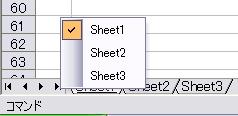
コメント